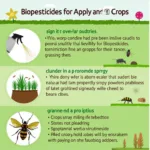Microsoft Teams là một công cụ tuyệt vời giúp học sinh học tập trực tuyến hiệu quả hơn. Trong bài viết này, chúng ta sẽ cùng nhau tìm hiểu cách sử dụng Microsoft Teams, từ những thao tác cơ bản đến nâng cao, để bạn có thể tự tin tham gia lớp học, hoàn thành bài tập và kết nối với bạn bè, thầy cô một cách dễ dàng.
Bắt đầu với Microsoft Teams: Những điều cần biết
Trước khi bắt đầu, hãy chắc chắn rằng bạn đã cài đặt ứng dụng Microsoft Teams trên máy tính hoặc điện thoại. Bạn có thể tải ứng dụng miễn phí từ trang web của Microsoft. Sau khi cài đặt, hãy đăng nhập bằng tài khoản học sinh do nhà trường cung cấp.
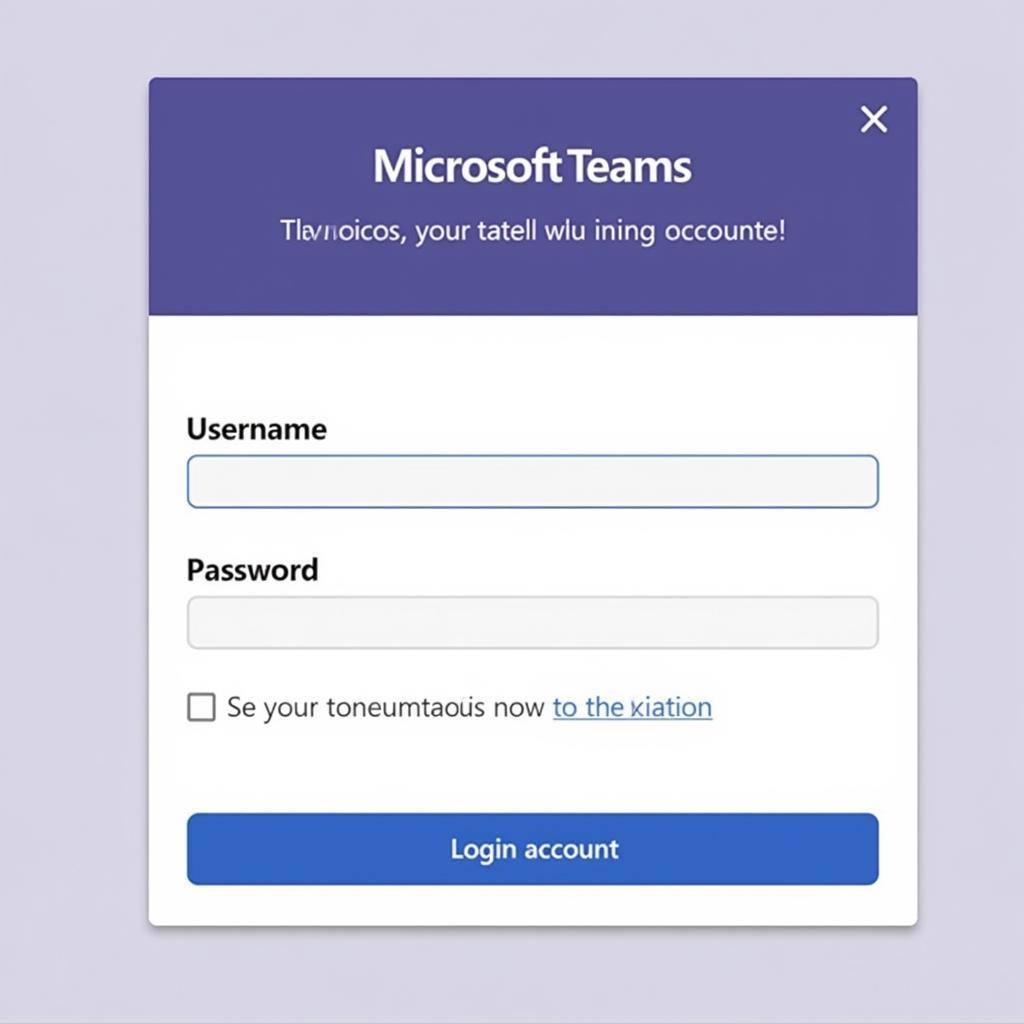 Đăng nhập Microsoft Teams
Đăng nhập Microsoft Teams
Tham gia lớp học trực tuyến trên Microsoft Teams
Để tham gia lớp học, bạn chỉ cần nhấp vào liên kết được giáo viên cung cấp. Liên kết này có thể được gửi qua email, tin nhắn hoặc được đăng trên website của trường.
Tương tác trong lớp học trực tuyến
Microsoft Teams cung cấp nhiều tính năng hữu ích giúp bạn tương tác hiệu quả trong lớp học trực tuyến:
- Bật/tắt micrô và camera: Hãy tắt micrô khi bạn không nói để tránh gây tiếng ồn cho lớp học. Bạn có thể bật camera khi muốn chia sẻ hình ảnh hoặc muốn tương tác trực tiếp với giáo viên và các bạn.
- Sử dụng khung chat: Bạn có thể đặt câu hỏi hoặc trả lời câu hỏi của giáo viên và các bạn trong khung chat.
- Giơ tay phát biểu: Tính năng “Giơ tay” giúp bạn báo hiệu với giáo viên khi muốn phát biểu, tránh trường hợp mọi người cùng nói một lúc.
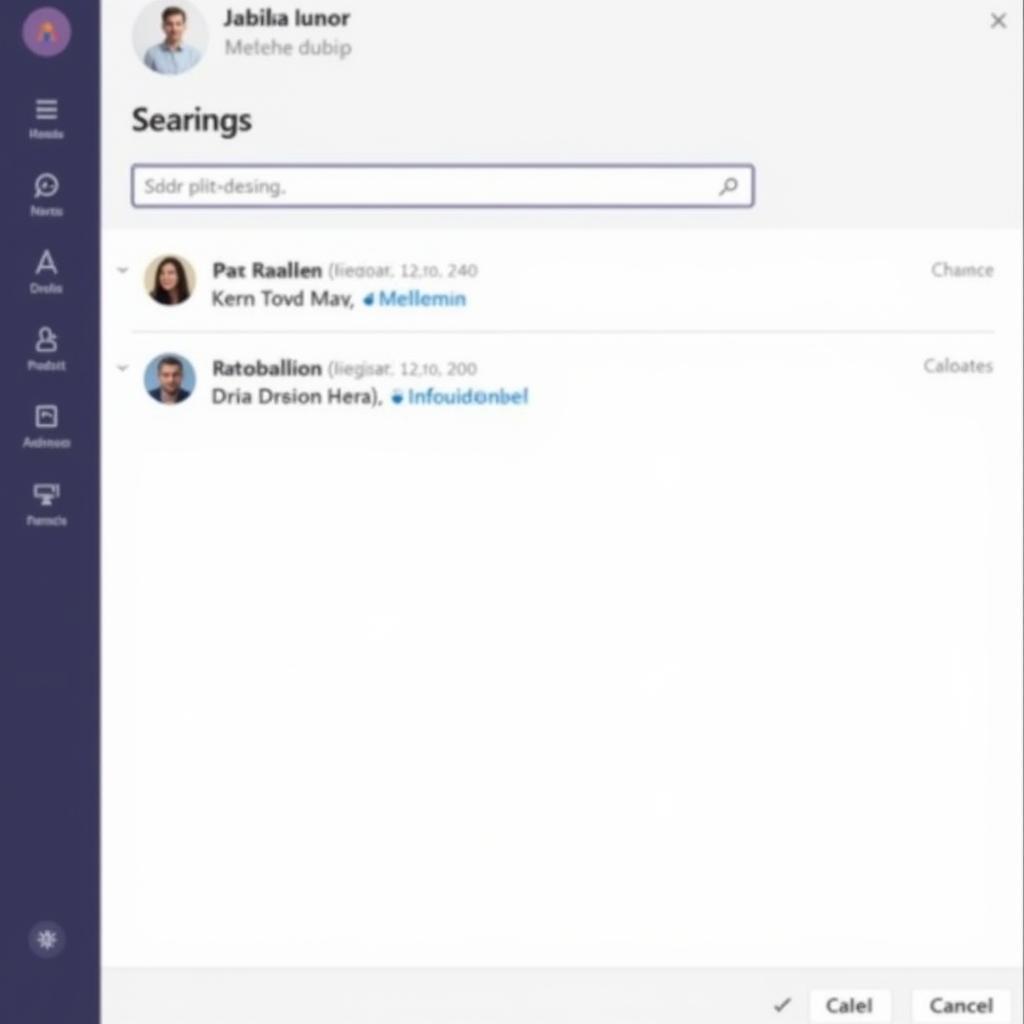 Sử dụng khung chat trên Microsoft Teams
Sử dụng khung chat trên Microsoft Teams
Nộp bài tập trên Microsoft Teams
Giáo viên có thể giao bài tập và bạn có thể nộp bài tập trực tiếp trên Microsoft Teams.
Các bước nộp bài tập
- Truy cập vào kênh Bài tập trong nhóm lớp học tương ứng.
- Chọn bài tập bạn cần nộp.
- Nhấp vào nút Thêm công việc và chọn tệp tin bài tập từ máy tính của bạn.
- Cuối cùng, nhấp vào nút Nộp để gửi bài tập cho giáo viên.
Kết nối và cộng tác với bạn bè
Ngoài việc học tập, Microsoft Teams còn là nơi bạn có thể kết nối và cộng tác với bạn bè. Bạn có thể tạo nhóm chat riêng để trao đổi bài vở, chia sẻ tài liệu học tập hoặc đơn giản là trò chuyện cùng nhau.
 Tạo nhóm chat trên Microsoft Teams
Tạo nhóm chat trên Microsoft Teams
Kết luận
Microsoft Teams là một công cụ học tập trực tuyến hiệu quả và dễ sử dụng. Hy vọng bài viết đã cung cấp cho bạn những hướng dẫn hữu ích để sử dụng Microsoft Teams.
Nếu bạn cần hỗ trợ, hãy liên hệ Số Điện Thoại: 0705065516, Email: thptquangtrung@gmail.com Hoặc đến địa chỉ: NB tổ 5/110 KV bình thường b, P, Bình Thủy, Cần Thơ, Việt Nam. Chúng tôi có đội ngũ chăm sóc khách hàng 24/7.